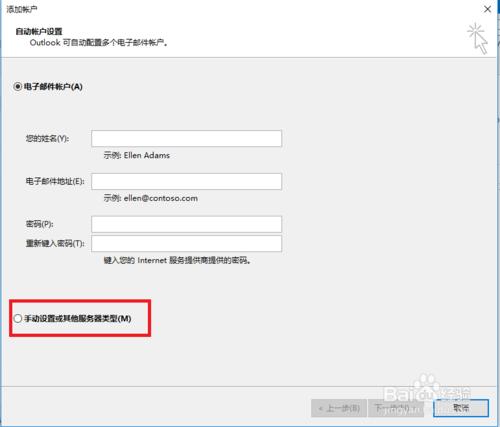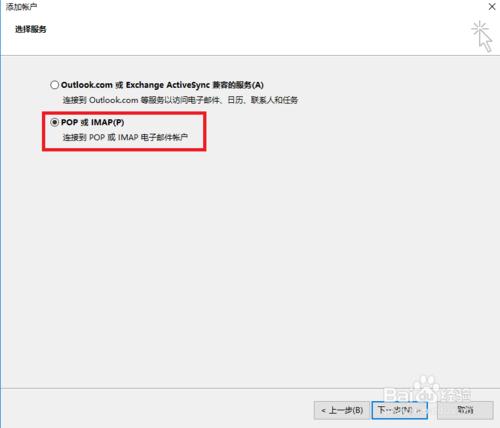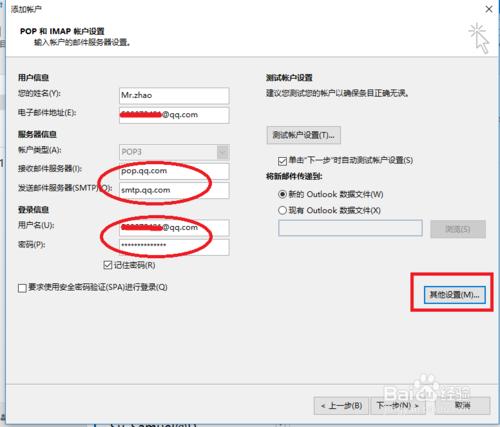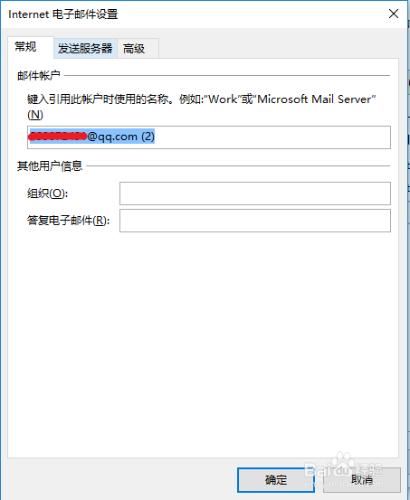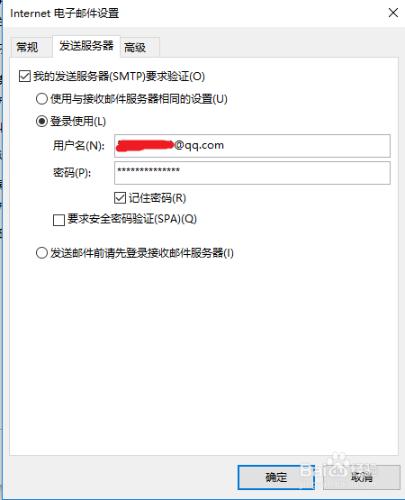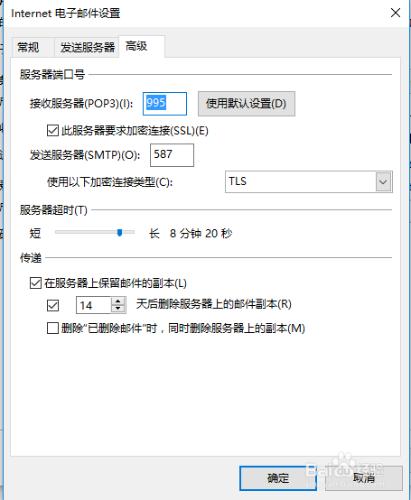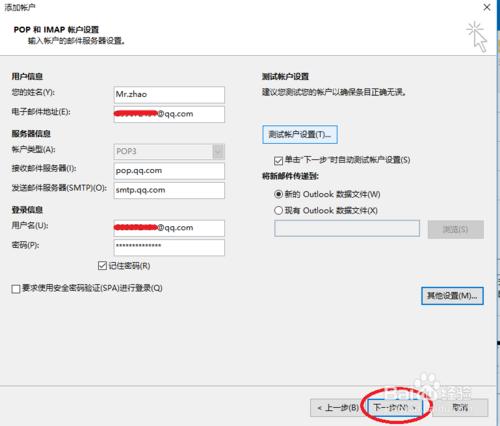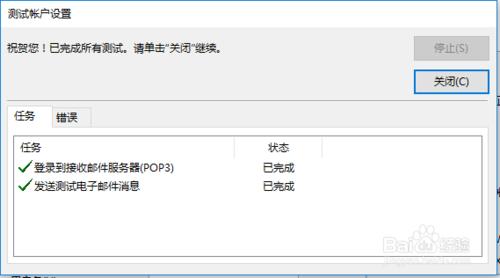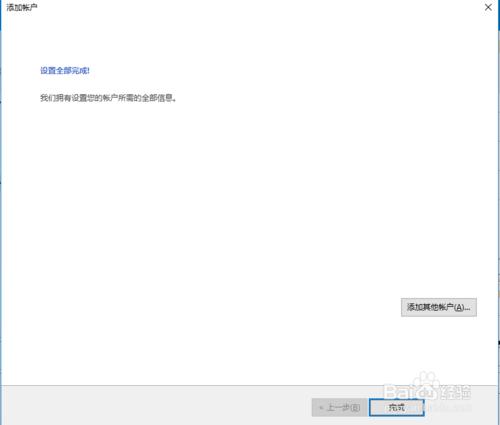Outlook2016如何新增QQ郵箱?
Tags: 郵箱,
看了很多新增的方法都沒成功,最後自己試出來了。
方法/步驟
選擇手動設定或其他伺服器型別,點選下一步
選擇POP或IMAP,點選下一步
1. 在這個頁面設定一些賬戶資訊,賬戶型別選擇POP3,接收郵件伺服器:pop.qq.com 傳送郵件伺服器:smtp.qq.com
2. 登陸資訊,有獨立郵箱密碼的填寫獨立郵箱密碼,沒有就填qq密碼,勾選記住密碼。
3.點選其他設定
這一頁不用設定,點擊發送伺服器
勾選我的傳送伺服器(SMTP)要求驗證,選擇登入使用,輸入賬戶密碼,記住密碼
這裡是最重要的設定,接收伺服器設定995,勾選SSL加密連線。傳送伺服器設定587,選擇加密連線型別為 TLS 。其他預設就好,點選確定。
點選下一步
兩個都成功了,點選關閉
好了,outlook2016設定qq郵箱就完成了
注意事項
主要是埠的設定那裡,以及加密型別的選擇